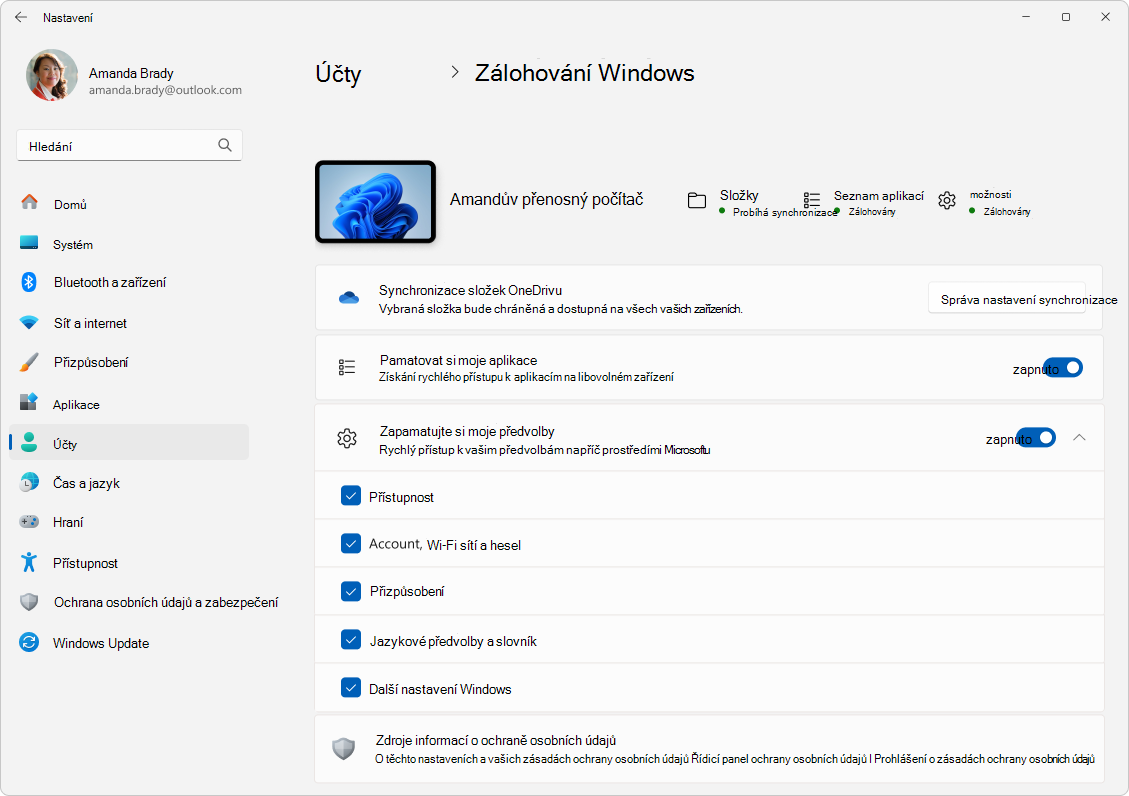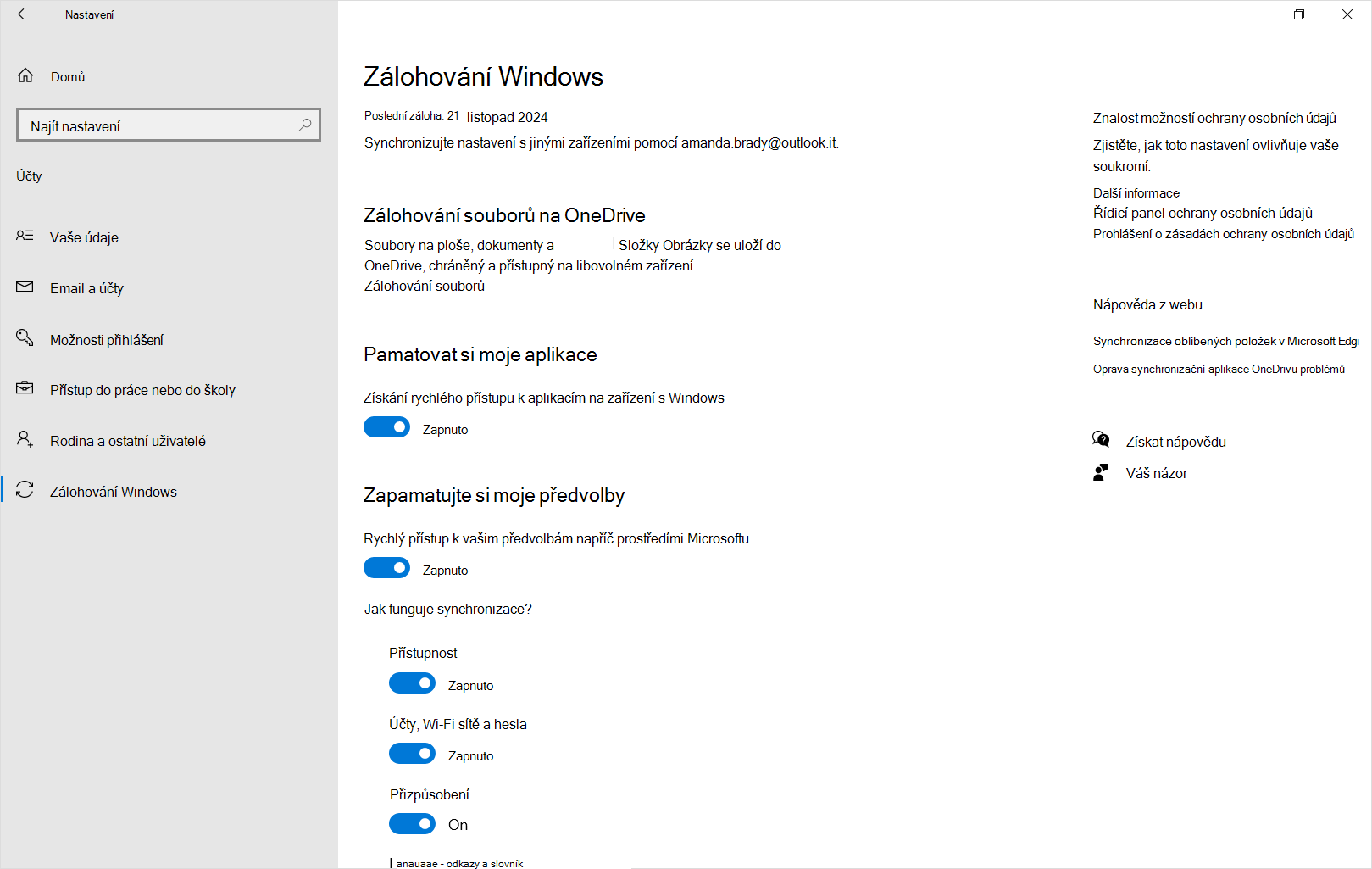Katalog nastavení program Windows Zálohování
Applies To
Windows 11 Windows 10Když je zálohování Windows zapnuté, systém Windows zálohuje vámi zvolená nastavení na všech vašich zařízeních s Windows, ke kterým jste přihlášení pomocí účtu Microsoft. Tento článek podrobně popisuje, co se synchronizuje.
Zapnout program Windows Zálohování
Zálohování Windows můžete zapnout pomocí aplikace program Windows Zálohování nebo z Nastavení. Podrobnosti o konfiguraci zálohování najdete v tématu Zálohování a obnovení počítače s Windows.
katalog nastavení a předvoleb program Windows Zálohování
Rozbalením jednotlivých částí se dozvíte, co se zálohuje pro jednotlivé položky, které můžete vybrat v Nastavení nebo v program Windows Zálohování aplikaci.
Poznámka: V Nastavení windows > Účty > Zálohování Windows je to přepínač Pamatovat moje aplikace .
|
Stránka nastavení |
Nastavení |
|---|---|
|
Aplikace |
Seznam nainstalovaných aplikací |
|
Stránka nastavení |
Podstránka |
Nastavení |
||
|---|---|---|---|---|
|
Usnadnění |
Velikost textu |
Velikost textu na vašem zařízení |
||
|
Vizuální efekty |
Vždy zobrazovat posuvníky Efekty průhlednosti Animační efekty Zavření oznámení po upřednostňované době |
|||
|
Ukazatel myši a dotykové ovládání |
Styl ukazatele myši Vlastní barva myši Velikost kurzoru Indikátor dotykového ovládání Ztmavte a zvětšíte kruh ukazatele dotykového ovládání. |
|||
|
Ovládání zrakem |
Ovládání zrakem zapnuto/vypnuto Zvolte, jak chcete kliknout Zobrazit kurzor pohledu Použití psaní pomocí obrazců Použití pokročilých funkcí myši Doba setrvání při psaní Obecná doba setrvání Vyhlazování Zaostávat |
|||
|
Textový kurzor |
Ukazatel textového kurzoru Velikost ukazatele textového kurzoru Barva ukazatele textového kurzoru Tloušťka ukazatele textového kurzoru |
|||
|
Magnifier |
Spustit Lupu před přihlášením Spuštění Lupy po přihlášení Úroveň přiblížení Zvětšení přírůstku |
|||
|
Zobrazit |
Zobrazit předvolbu |
|||
|
Nechte Lupu sledovat moje: |
Ukazatel myši Fokus klávesnice Textový kurzor Kurzor Předčítání |
|||
|
Zachovat umístění ukazatele myši Zachovat umístění textového kurzoru |
||||
|
Invertovat barvy Vyhlazení okrajů obrázků a textu Zkratka pro čtení |
||||
|
Filtr barev |
Filtry barev Upřednostňovaný výběr barevného filtru Klávesová zkratka pro filtry barev |
|||
|
Kontrastní motivy |
Kontrastní motivy |
|||
|
Předčítání |
Hlas Předčítání |
Volba hlasu Rychlost Hřiště Hlasitost |
||
|
Snížení hlasitosti jiných aplikací, když Předčítání mluví |
||||
|
Úroveň podrobností |
Úroveň podrobností Zvýraznit formátovaný text Fonetické čtení při čtení po znachu Při čtení interpunkce mírně pozastavit Čtení rozšířených podrobností, jako je text nápovědy na tlačítkách a dalších ovládacích prvcích Změna způsobu čtení textu s velkými písmeny |
|||
|
Úroveň kontextu tlačítek a ovládacích prvků |
Úroveň kontextu tlačítek a ovládacích prvků Přečtěte si rady, jak pracovat s tlačítky a dalšími ovládacími prvky. Řekněte mi, proč není možné provádět akce Přehrávání zvuků místo oznámení pro běžné akce Řekněte mi podrobnosti o tlačítkách a dalších ovládacích prvcích |
|||
|
Nechte Program Předčítání oznámit, když zadávám |
Písmena, číslice a interpunkce Slova Funkční klávesy Šipka, tabulátor a další navigační klávesy Přepínání kláves, jako jsou Caps Lock a Num Lock Shift, Alt a další modifikační klávesy |
|||
|
Klávesa Předčítání Na dotykových klávesnicích aktivujte klávesy, když zvednu prst Čtení obrazovky a interakce s ní pomocí myši Zobrazení kurzoru Předčítání Přesunutí textového kurzoru pomocí kurzoru Předčítání, když Předčítání čte text Synchronizace kurzoru Předčítání a systémového fokusu Snížení podrobností v Outlooku |
||||
|
Zvuk |
Monofonní zvuk Předvolba pro blikající obrazovku během zvukových oznámení |
|||
|
Popisy obrázků: Živé titulky |
Styl titulku Filtrování vulgárních výrazů (nastavení v aplikaci) Pozice (nastavení v aplikaci) |
|||
|
Řeč |
Hlasový přístup |
Spuštění hlasového přístupu po přihlášení k počítači Spuštění hlasového přístupu před přihlášením k počítači Spustit filtr vulgárních výrazů (nastavení v aplikaci) Automatická interpunkce (nastavení v aplikaci) |
||
|
Psaní hlasem |
Spouštěč psaní hlasem (nastavení v aplikaci) Automatická interpunkce (nastavení v aplikaci) |
|||
|
Klávesnice |
Rychlé klávesy |
Použití rychlých kláves Klávesová zkratka pro rychlé klávesy Zobrazení ikony rychlých kláves na hlavním panelu Uzamčení klávesových zkratek při stisknutí dvakrát za sebou Vypnutí funkce Jedním prstem při stisknutí dvou kláves současně Přehrávání zvuku při stisknutí a uvolnění klávesových zkratek |
||
|
Funkce Filtrování kláves |
Použití kláves filtru Klávesová zkratka pro klávesy filtru Zobrazení ikony Filtrovat klávesy na hlavním panelu Pípnutí při stisknutí nebo přijetí kláves |
|||
|
Ignorovat rychlé stisknutí kláves (pomalé klávesy) |
Počkejte, než přijmete stisknutí klávesy. |
|||
|
Ignorování nezamýšlených klávesových úhozů (odrazových kláves) |
Počkejte, než přijmete opakované stisknutí kláves. |
|||
|
Ignorovat opakované stisknutí kláves (opakující se klávesy) |
Počkejte, než přijmete první opakovaný stisk klávesy. Počkejte, než přijmete následné opakované stisknutí kláves. |
|||
|
Přepínací klávesy |
||||
|
Předvolby oznámení |
Upozornit, když z klávesnice zapnu klávesy Sticky, Filter nebo Toggle Přehrání zvuku při zapnutí nebo vypnutí kláves Jedním prstem, filtrování nebo přepínacího tlačítka z klávesnice |
|||
|
Podtržení přístupových kláves Použití klávesy Print Screen k otevření nástroje Výstřižky |
||||
|
Myš |
Klávesy myši |
Klávesy myši Klávesy myši používejte jenom při zapnuté funkci Num Lock Zobrazení ikony kláves myši na hlavním panelu Podržením klávesy Ctrl zrychlíte a stisknutím klávesy Shift zpomalíte. Rychlost kláves myši Akcelerace kláves myši |
||
|
Stránka nastavení |
Podstránka |
Nastavení |
|
|---|---|---|---|
|
Jazyk & času |
Oblast & jazyka |
Profil jazyka Jazyk zobrazení Windows Země nebo oblast Místní formát |
|
|
Psaní |
Dotyková klávesnice |
Přehrávání klíčových zvuků při psaní Velká písmena první písmeno každé věty Přidání tečky po poklepáním na mezerník Zobrazení tlačítka mikrofonu pro psaní hlasem |
|
|
Zobrazení návrhů textu při psaní na fyzické klávesnici Návrhy vícejazyčného textu Automatické opravy chybně napsaných slov Zvýraznění chybně napsaných slov |
|||
|
Zabezpečení a ochrana osobních údajů |
Přizpůsobení rukopisu a psaní na klávesnici |
Vlastní slovník |
|
|
Historie aktivit |
Ukládat historii mých aktivit na tomto zařízení |
||
|
Stránka nastavení |
Podstránka |
Nastavení |
|
|---|---|---|---|
|
Systém |
Zobrazení |
Více monitorů |
Zapamatovat umístění oken na základě připojení monitoru Minimalizace oken při odpojení monitoru Usnadnění pohybu kurzoru mezi displeji Noční osvětlení |
|
Oznámení |
Získání oznámení od aplikací a dalších odesílatelů |
Povolit oznámení pro přehrávání zvuků Zobrazení oznámení na zamykací obrazovce Zobrazení připomenutí a příchozích volání VoIP na zamykací obrazovce |
|
|
Multitasking |
Přichytit Windows |
Přichycení oken Když přichytím okno, navrhněte, co můžu přichytit vedle něj. |
|
|
Zobrazení karet z aplikací při přichycení nebo stisknutí kombinace kláves Alt+Tab Na hlavním panelu plochy zobrazte všechna otevřená okna. Zobrazit všechna otevřená okna po stisknutí kombinace kláves Alt+Tab |
|||
|
Pro vývojáře |
Průzkumník souborů |
Zobrazit přípony souborů Zobrazení skrytých a systémových souborů Zobrazit celou cestu v záhlaví Zobrazit prázdné jednotky |
|
|
Zvuk |
Výstup |
Monofonní zvuk |
|
|
Pokročilé |
Další nastavení zvuku (jenom zvuková schémata) |
||
|
Zařízení bluetooth & |
Myš |
Primární tlačítko myši Rychlost ukazatele myši Posouvání kolečkem myši Řádky k posouvání najednou Posouvání neaktivních oken při najetí myší na ně |
|
|
Touchpad |
Touchpad |
||
|
Gesta & interakce |
Rychlost kurzoru Zpětná vazba k touchpadu Intenzita hmatu |
||
|
Ventily |
Citlivost touchpadu Klepnutí jedním prstem pro jedno kliknutí Klepnutím dvěma prsty kliknete pravým tlačítkem myši. Dvojí klepnutí a přetažení k vícenásobnému výběru Kliknutím pravým tlačítkem myši do pravého dolního rohu touchpadu |
||
|
Posunutí & přiblížení |
Posouvání přetažením dvěma prsty Směr posouvání Zvětšení stažením prstů |
||
|
Dotykové ovládání |
Dotyková gesta třemi a čtyřmi prsty Klepnutím pro probuzení |
||
|
& Windows Ink pera |
Rukou pera Použití tlačítka pera jako ekvivalentu po kliknutí pravým tlačítkem myši, pokud je k dispozici Použití horní části pera k vymazání rukopisu, když je k dispozici Volba funkce klávesové zkratky |
||
|
Volba funkce klávesové zkratky |
Jedním kliknutím Poklikejte na Stisknutí a podržení (podporované pouze některými pery) Povolit aplikacím přepsat chování klávesové zkratky Pokud je k dispozici, po odebrání pera z úložiště zobrazit nabídku pera |
||
|
Další nastavení pera |
Zobrazit vizuální efekty Zobrazit kurzor Nechat mě používat pero jako myš, když je k dispozici Ignorování dotykového zadávání, když používám pero Zobrazení dalších kláves stisknutého při používání pera |
||
|
Nastavení panelu pro rukopis |
Písmo Velikost písma Když perem klepnu na textové pole, zadejte text pomocí panelu pro rukopis nebo dotykové klávesnice. Psaní prstem |
||
|
Automatické přehrávání |
Použití automatického přehrávání pro všechna média a zařízení Volba výchozího nastavení automatického přehrávání vyměnitelné jednotky Volba výchozího nastavení automatického přehrávání paměťové karty |
||
|
USB |
Oznámení o připojení Zobrazit oznámení, pokud se tento počítač nabíjí pomalu přes USB |
||
|
Tiskárny & skenery |
Svěřit správu výchozí tiskárny systému Windows |
||
|
Síť a internet |
Wi-Fi |
Náhodné hardwarové adresy |
|
|
VPN |
Povolit síť VPN přes sítě účtované podle objemu služeb Povolit síť VPN při roamingu |
||
|
Mobilní síť |
Mobilní data na aplikaci Wi-Fi převzetí služeb při selhání Měřit Nechat systém Windows zůstat ve spojení Rozevírací seznam možností datového roamingu |
||
|
Účty |
program Windows Zálohování |
Zapamatujte si moje předvolby |
Přístupnost Účty a hesla Personalizace Jazykové předvolby Další nastavení Windows |
|
účty Email & |
Účty používané jinými aplikacemi (jenom účty MSA) |
||
|
Jazyk & času |
Datum & čas |
Automatické nastavení časového pásma Časové pásmo |
|
|
Hraní |
Herní panel |
Otevření Herního panelu pomocí tlačítka na ovladači Všechny klávesové zkratky |
|
|
Herní režim |
Použití herního režimu |
||
|
Windows Update |
Získejte nejnovější aktualizace, jakmile budou k dispozici |
||
|
Upřesnit možnosti |
Získání aktualizací pro ostatní produkty Microsoftu Získejte mi aktuální informace Upozornit mě, když je k dokončení aktualizace potřeba restartování |
||
|
Jiné |
Průzkumník souborů |
Otevření položky jedním kliknutím (výběrem bodu): Názvy ikon podtržení Poklikáním otevřete položku (vyberte ji jedním kliknutím). Zmenšení místa mezi položkami (kompaktní zobrazení) Zobrazení úplné cesty v záhlaví Skrýt přípony pro známé typy souborů Skryté soubory a složky: Nezozorujte skryté soubory, složky ani jednotky / Zobrazit skryté soubory, složky a jednotky Výběr položek pomocí zaškrtávacího políčka |
|
|
Koš |
Zobrazit potvrzovací dialog pro odstranění |
||
|
Stolní počítač |
Zobrazení (Velikost ikony, Automatické uspořádání ikon, Zarovnat ikony k mřížce, Zobrazit ikony na ploše) Seřadit podle (Název, Velikost, Typ položky, Datum změny) |
||
|
Stránka nastavení |
Podstránka |
Nastavení |
||
|---|---|---|---|---|
|
Přizpůsobení |
Pozadí |
Přizpůsobení pozadí Volba obrázku vhodného pro vaši plochu |
||
|
Barvy |
Volba režimu Volba výchozího režimu Windows Volba výchozího režimu aplikace Efekty průhlednosti Barva motivu Zobrazit barvu motivu na obrazovce Start a na hlavním panelu Zobrazit barvu motivu na záhlaví a ohraničení oken |
|||
|
Motivy |
Aktuální motiv Vlastní motiv doručené pošty |
|||
|
Zamykací obrazovka |
Přizpůsobení zamykací obrazovky Získejte zábavná fakta, tipy, triky a další informace na zamykací obrazovce Zobrazení obrázku pozadí zamykací obrazovky na přihlašovací obrazovce |
|||
|
Textové zadání |
Motiv pro dotykovou klávesnici Velikost dotykové klávesnice Zobrazit pozadí klávesy Velikost textu klíče |
|||
|
Spustitt |
Rozložení Zobrazit nedávno přidané aplikace Zobrazit doporučené soubory v nabídce Start, poslední soubory v Průzkumník souborů a položky v jump Seznamy |
|||
|
Složky |
Nastavení Průzkumník souborů Dokumenty Stahování souborů Hudba Obrázky Videa Síť Osobní složka |
|||
|
Hlavní panel |
Položky hlavního panelu |
Zobrazení úkolů Widgety |
||
|
Chování hlavního panelu |
Zarovnání hlavního panelu Automaticky skrýt hlavní panel Zobrazit odznáčky v aplikacích na hlavním panelu Zobrazení blikajícího v aplikacích na hlavním panelu Zobrazení hlavního panelu na všech displejích Při použití více displejů zobrazit moje aplikace na hlavním panelu Zobrazit nedávná hledání při najetí myší na ikonu hledání Sdílení libovolného okna z hlavního panelu Výběrem vzdáleného rohu hlavního panelu zobrazte plochu. Kombinování tlačítek na hlavním panelu a skrytí popisků Kombinování tlačítek na hlavním panelu a skrytí popisků na jiných hlavních panelech |
|||
|
Jiné |
Připnutí na hlavním panelu a v nabídce Start |
|||
Poznámka: V nastavení windows > účty > zálohování Windows je toto zaškrtávací políčko Účty a hesla .
|
Stránka nastavení |
Podstránka |
Nastavení |
|---|---|---|
|
Síť a internet |
Wi-Fi |
Wi-Fi profily (pouze profily WPA) |
|
Jiné |
Hesla |
Webové přihlašovací údaje |
Podpora pro Windows 10 skončí v říjnu 2025
Po 14. říjnu 2025 už Microsoft nebude poskytovat bezplatné aktualizace softwaru ze služby Windows Update, technickou pomoc ani opravy zabezpečení pro Windows 10. Váš počítač bude dál fungovat, ale doporučujeme přejít na Windows 11.
Když je zálohování Windows zapnuté, systém Windows zálohuje vámi zvolená nastavení na všech vašich zařízeních s Windows, ke kterým jste přihlášení pomocí účtu Microsoft.
Zapnout program Windows Zálohování
Zálohování Windows můžete zapnout pomocí aplikace program Windows Zálohování nebo z Nastavení. Podrobnosti o konfiguraci zálohování najdete v tématu Zálohování a obnovení počítače s Windows.
katalog nastavení a předvoleb program Windows Zálohování
Rozbalením jednotlivých částí se dozvíte, co se zálohuje pro jednotlivé položky, které můžete vybrat v Nastavení nebo v program Windows Zálohování aplikaci.
Poznámka: V Nastavení Windows > Účty > Synchronizovat nastavení je přepínač Získat přístup k aplikacím na zařízení s Windows .
|
Stránka nastavení |
Nastavení |
|---|---|
|
Aplikace |
Seznam nainstalovaných aplikací |
|
Stránka nastavení |
Podstránka |
Nastavení |
||
|---|---|---|---|---|
|
Usnadnění přístupu |
Zobrazení |
Velikost zobrazovaného textu Zobrazení animací v oknech Zobrazit průhlednost v oknech Automatické skrytí posuvníků v oknech Čas zobrazení oznámení |
||
|
Ukazatel myši |
Změna velikosti ukazatele Změna barvy ukazatele Zobrazení vizuální zpětné vazby k dotykovým bodům, když se dotknem obrazovky Ztmavněte a zvětšte vizuální zpětnou vazbu pro dotykové body. |
|||
|
Ovládání zrakem |
Ovládání zrakem zapnuto/vypnuto Zvolte, jak chcete kliknout Zobrazit kurzor pohledu Použití psaní pomocí obrazců Použití pokročilých funkcí myši Doba setrvání při psaní Obecná doba setrvání Vyhlazování Zaostávat |
|||
|
Textový kurzor |
Zapnutí indikátoru textového kurzoru Velikost textového kurzoru Barva ukazatele textového kurzoru Tloušťka textového kurzoru |
|||
|
Magnifier |
Spustit Lupu před přihlášením Spuštění Lupy po přihlášení Úroveň přiblížení Zvětšení přírůstku Vyhlazení okrajů obrázku a textu Invertovat barvy Zvolit zobrazení |
|||
|
Nechte Lupu sledovat moje |
Ukazatel myši Fokus klávesnice Textový kurzor Kurzor Předčítání |
|||
|
Zachovat umístění ukazatele myši Volba modifikační klávesy pro čtení Zachovat umístění textového kurzoru |
||||
|
Filtry barev |
Zapnutí filtrů barev Povolit zapnutí nebo vypnutí filtru klávesovou zkratkou Filtr vybraných barev pro lepší zobrazení prvků na obrazovce Vybraný filtr barvosleposti, aby bylo devět barev na kolečku zřetelnější |
|||
|
Vysoký kontrast |
Zapnutí vysokého kontrastu Motiv s vysokým kontrastem Vybraný barevný obdélník pro přizpůsobení barev s vysokým kontrastem |
|||
|
Předčítání |
Spuštění Předčítání před přihlášením Spuštění Předčítání po přihlášení Zobrazit domovskou stránku Předčítání při spuštění Předčítání Volba hlasu Změna rychlosti hlasu Změnit hlasovou výšku Změna hlasitosti hlasu Snížení hlasitosti jiných aplikací, když Předčítání mluví Změna úrovně podrobností, které Předčítání poskytuje o textu a ovládacích prvcích Změna způsobu čtení textu s velkými písmeny Zvýrazněte hlas Předčítání formátovaný text. Poslech fonetické fonetiky při čtení podle znaků Nechte Předčítání používat interpunkci k určení pozastavení při čtení Poslech rozšířených podrobností, jako je text nápovědy, tlačítek a dalších ovládacích prvků Změna úrovně kontextu, který Předčítání poskytuje pro tlačítka a další ovládací prvky Upravit, kdy Předčítání poskytuje podrobnosti o tlačítkách a dalších ovládacích prvcích Poslechněte si rady, jak pracovat s tlačítky a dalšími ovládacími prvky Poslechněte si, jak Program Předčítání oznamuje, proč se akce nedá provést Poslech jenom zvuků pro běžné akce Předčítání bude v Outlooku efektivnější (experimentální) Při psaní uslyšíte písmena, číslice a interpunkční znaménečky. Poslech slov při psaní Poslech funkčních kláves při psaní Při psaní uslyšíte šipku, tabulátor a další navigační klávesy. Poslechněte si, když jsou zapnuté nebo vypnuté přepínací klávesy, jako je Caps Lock nebo Num Lock. Při psaní uslyšíte klávesy Shift, Alt a další modifikační klávesy. Výběr klávesy Předčítání Na dotykových klávesnicích aktivujte klávesy, když zvednu prst Zobrazení kurzoru Předčítání Přesouvání kurzoru pomocí kurzoru Předčítání při čtení textu Synchronizace kurzoru Předčítání a systémového fokusu Čtení obrazovky a interakce s ní pomocí myši |
|||
|
Zvuk |
Zapnout monofonní zvuk Vyberte, jak se budou zobrazovat vizuální upozornění pro oznámení. |
|||
|
Klávesnice |
Funkce Jedním prstem |
Použití funkce Jedním prstem Povolit spuštění funkce Jedním prstem klávesovou zkratkou Zobrazení ikony Funkce Jedním prstem na hlavním panelu Zamknutí modifikační klávesy při stisknutí dvakrát za sebou Vypnutí funkce Jedním prstem při stisknutí dvou kláves současně Přehrání zvuku při stisknutí a uvolnění modifikační klávesy |
||
|
Přepnout klávesy |
Použití přepínacích kláves Povolit spuštění přepínacích kláves kláves klávesovou zkratkou |
|||
|
Filtrování klíčů |
Použití klíčů filtru Povolit spuštění funkce Filtrování klíčů klávesovou zkratkou Zobrazení ikony Filtrovat klíče na hlavním panelu Pípnutí při stisknutí nebo přijetí kláves |
|||
|
Když stisknete stejnou klávesu více než jednou, zapněte funkci Skákací klávesy a počkejte před přijetím dalších stisknutí kláves. |
Zvolte, jak dlouho bude počítač čekat, než přijme opakované stisknutí kláves. |
|||
|
Zapnutím funkce Pomalé klávesy umožníte počítači čekat, než přijme stisknutí kláves. |
Zvolte, jak dlouho bude počítač čekat, než přijme stisknutí klávesy. |
|||
|
Zapnutím funkce Opakovat klávesy zpozdíte opakované stisknutí kláves při stisknutí a podržení klávesy. |
Zvolte, jak dlouho bude počítač čekat před přijetím prvního opakovaného stisknutí klávesy. Zvolte, jak dlouho bude počítač čekat, než přijme následné opakované stisknutí kláves. |
|||
|
Podtržení přístupových kláves Použití klávesy Print Screen k otevření nástroje Výstřižky |
||||
|
Usnadnění psaní |
Zobrazení upozornění při zapnutí funkce Jedním prstem, filtrování nebo přepínání kláves z klávesnice Zapnutí nebo vypnutí funkce Jedním prstem, filtrování nebo přepínání kláves z klávesnice |
|||
|
Myš |
Ovládání myši pomocí klávesnice |
Zapnutí funkce Myš klávesnicí, pokud chcete k pohybu ukazatele myši používat numerickou klávesnici Funkci Myš klávesnicí používejte jenom při zapnuté funkci Num Lock Zobrazení ikony Myš klávesnicí na hlavním panelu Podržením klávesy Ctrl zrychlíte a stisknutím klávesy Shift zpomalíte. Rychlost kláves myši Akcelerace kláves myši |
||
|
Stránka nastavení |
Podstránka |
Nastavení |
|---|---|---|
|
Čas a jazyk |
Oblast |
Země nebo oblast Místní formát |
|
Jazyk |
Profil jazyka |
|
Stránka nastavení |
Podstránka |
Nastavení |
|
|---|---|---|---|
|
Systém |
Oznámení |
Získání oznámení od aplikací a dalších odesílatelů Povolit oznámení pro přehrávání zvuků Zobrazení oznámení na zamykací obrazovce Zobrazení připomenutí a příchozích volání VoIP na zamykací obrazovce |
|
|
Zařízení |
Myš |
Primární tlačítko myši Rychlost kurzoru Posouvání kolečkem myši Řádky k posouvání najednou Posouvání neaktivních oken při najetí myší na ně |
|
|
Psaní |
Pravopis |
Automatické opravy chybně napsaných slov Zvýraznění chybně napsaných slov |
|
|
Zobrazovat návrhy textu při psaní na softwarové klávesnici Přidání mezery po výběru textového návrhu Přidání tečky po poklepáním na mezerník |
|||
|
Hardwarová klávesnice |
Zobrazovat návrhy textu při psaní Automatické opravy chybně zadaných slov |
||
|
Zobrazení návrhů textu na základě rozpoznané jazyky, ve kterých píšete |
|||
|
Touchpad |
Touchpad Rychlost kurzoru Citlivost touchpadu Klepnutí jedním prstem pro jedno kliknutí Klepnutím dvěma prsty kliknete pravým tlačítkem myši. Dvojí klepnutí a přetažení k vícenásobnému výběru Kliknutím pravým tlačítkem myši do pravého dolního rohu touchpadu Posouvání přetažením dvěma prsty Směr posouvání Zvětšení stažením prstů |
||
|
& Windows Ink pera |
Rukopis: Písmo |
||
|
Automatické přehrávání |
Použití automatického přehrávání pro všechna média a zařízení Volba výchozího nastavení automatického přehrávání vyměnitelné jednotky Volba výchozího nastavení automatického přehrávání paměťové karty |
||
|
USB |
Upozornit, pokud dojde k problémům s připojením k zařízením USB Upozornit mě, pokud se můj počítač nabíjí pomalu přes USB |
||
|
Účty |
Synchronizace nastavení |
Nastavení synchronizace |
Přístupnost Wi-Fi sítí a hesel Personalizace Jazykové předvolby Další nastavení Windows |
|
Čas a jazyk |
Datum & čas |
Automatické nastavení časového pásma Časová zóna |
|
|
Hraní |
Herní panel |
Otevření Herního panelu pomocí tlačítka na ovladači Klávesové zkratky |
|
|
Herní režim |
Použití herního režimu |
||
|
Aktualizace a zabezpečení |
Pro vývojáře |
Průzkumník souborů |
Změna nastavení tak, aby zobrazovala přípony souborů Změna nastavení tak, aby zobrazovala skryté a systémové soubory Změna nastavení tak, aby se v záhlaví zobrazovala úplná cesta Změna nastavení tak, aby zobrazovala prázdné jednotky |
|
Jiné |
Průzkumník souborů |
Otevření položky jedním kliknutím (výběrem bodu): Názvy ikon podtržení Poklikáním otevřete položku (vyberte ji jedním kliknutím). Zobrazit úplnou cestu v záhlaví Skrýt přípony pro známé typy souborů Zobrazení skrytých souborů, složek a jednotek Výběr položek pomocí zaškrtávacího políčka |
|
|
Koš |
Zobrazit potvrzovací dialog pro odstranění |
||
|
Stolní počítač |
Zobrazení (Velikost ikony, Automatické uspořádání ikon, Zarovnat ikony k mřížce, Zobrazit ikony na ploše) Seřadit podle (Název, Velikost, Typ položky, Datum změny) |
||
|
Jiné |
Připnutí na hlavním panelu a v nabídce Start |
||
|
Stránka nastavení |
Podstránka |
Nastavení |
|
|---|---|---|---|
|
Přizpůsobení |
Pozadí |
Pozadí (obrázek, plná barva, windows spotlight) Volba obrázku vhodného pro vaši plochu |
|
|
Barvy |
Zvolte barvu (Světlá, Tmavá, Vlastní) Volba výchozího režimu Windows Volba výchozího režimu aplikace Efekty průhlednosti Automatické výběr barvy motivu z pozadí Barva motivu Zobrazit barvu motivu na obrazovce Start, na hlavním panelu a v centru akcí Zobrazit barvu motivu na záhlaví a ohraničení oken |
||
|
Zamykací obrazovka |
Přizpůsobení zamykací obrazovky Získejte zábavná fakta, tipy, triky a další informace na zamykací obrazovce Zobrazení obrázku pozadí zamykací obrazovky na přihlašovací obrazovce |
||
|
Spustitt |
Zobrazit nedávno přidané aplikace Zobrazení naposledy otevřených položek v rychlém Seznamy na obrazovce Start nebo na hlavním panelu a v Průzkumník souborů Rychlý přístup |
||
|
Hlavní panel |
Tlačítko Zobrazit odznáčky na hlavním panelu |
||
|
Více monitorů |
Zobrazit hlavní panel na všech displejích Předvolby pro Zobrazení tlačítka na hlavním panelu na... Předvolby pro kombinování tlačítek na jiných hlavních panelech |
||
Poznámka: V nastavení Windows > Účty > Synchronizovat nastavení se jedná o přepínač Wi-Fi sítí a hesel .
|
Stránka nastavení |
Podstránka |
Nastavení |
|---|---|---|
|
Síť a internet |
Wi-Fi |
Wi-Fi profily (pouze profily WPA) |
|
Jiné |
Hesla |
Webové přihlašovací údaje |